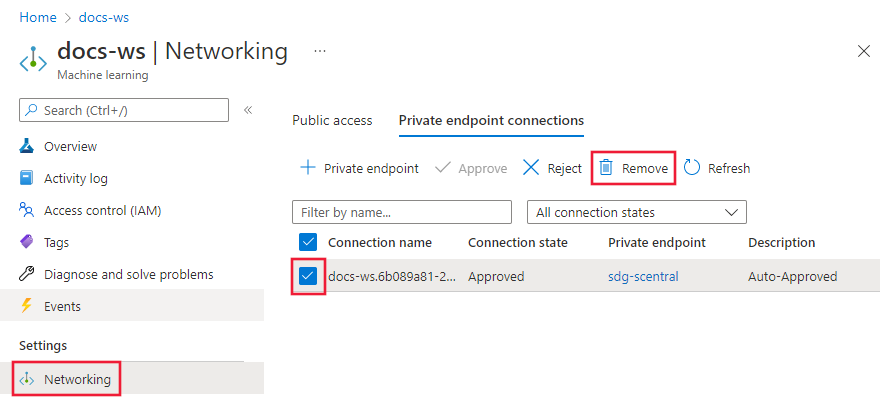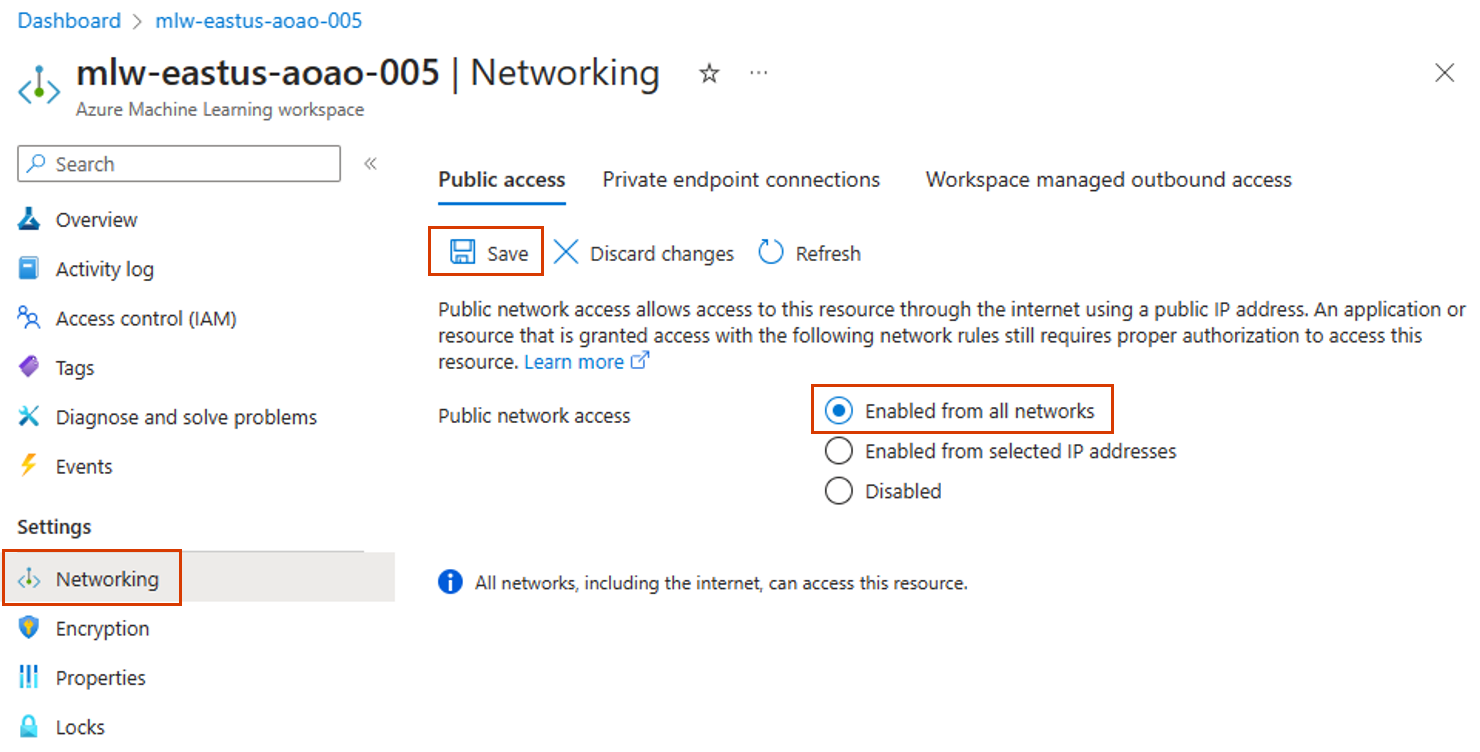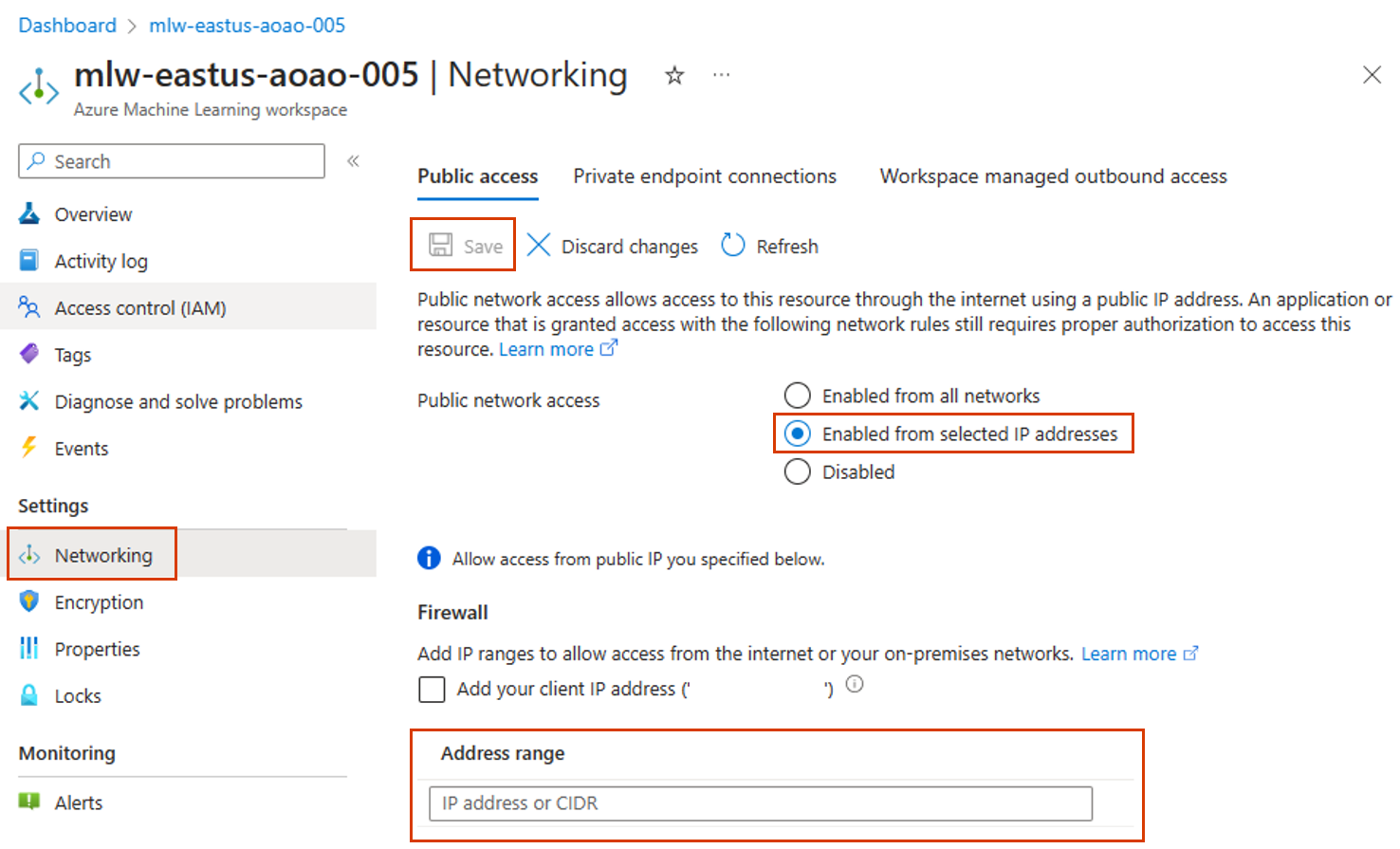Nota
L'accesso a questa pagina richiede l'autorizzazione. È possibile provare ad accedere o modificare le directory.
L'accesso a questa pagina richiede l'autorizzazione. È possibile provare a modificare le directory.
SI APPLICA A: estensione ML dell'interfaccia della riga di comando di Azure v2 (corrente)
estensione ML dell'interfaccia della riga di comando di Azure v2 (corrente)
Questo documento illustra come configurare un endpoint privato per l'area di lavoro di Azure Machine Learning. Per ulteriori informazioni sulla creazione di una rete virtuale per Azure Machine Learning, consultare Panoramica di isolamento e privacy della rete virtuale.
Il collegamento privato di Azure consente di limitare le connessioni all'area di lavoro da una rete virtuale di Azure. È possibile limitare un'area di lavoro in modo che accetti solo le connessioni da una rete virtuale creando un endpoint privato. L'endpoint privato è un set di indirizzi IP privati all'interno della rete virtuale. Quindi è possibile limitare l'accesso all'area di lavoro solo tramite gli indirizzi IP privati. Un endpoint privato consente di ridurre il rischio di esfiltrazione di dati. Per altre informazioni sugli endpoint privati, vedere l'articolo Collegamento privato di Azure.
Avviso
La protezione di un'area di lavoro con endpoint privati non garantisce la sicurezza end-to-end da sola. È necessario proteggere tutti i singoli componenti della soluzione. Ad esempio, se si usa un endpoint privato per l'area di lavoro, ma l'account di archiviazione di Azure non si trova dietro la rete virtuale, il traffico tra l'area di lavoro e l'archiviazione non usa la rete virtuale per la sicurezza.
Per ulteriori informazioni sulla protezione delle risorse usate da Azure Machine Learning, consultare i seguenti articoli:
Prerequisiti
È necessario avere una rete virtuale esistente in cui creare l'endpoint privato.
Avviso
Non usare l'intervallo di indirizzi IP 172.17.0.0/16 per la rete virtuale. Si tratta dell'intervallo di subnet predefinito usato dalla rete bridge Docker e genera errori se usati per la rete virtuale. Altri intervalli possono anche essere in conflitto a seconda di quello che si desidera connettere alla rete virtuale. Ad esempio, se si intende connettere la propria rete locale alla rete virtuale e la rete locale usa l'intervallo 172.16.0.0/16, è possibile che si verifichi un conflitto. In definitiva, spetta all'utente pianificare l'infrastruttura di rete.
Disabilitare i criteri di rete per gli endpoint privati prima di aggiungere l'endpoint privato.
Limiti
Se si abilita l'accesso pubblico per un'area di lavoro protetta con un endpoint privato e si usa studio di Azure Machine Learning tramite Internet pubblico, alcune funzionalità, ad esempio la finestra di progettazione, potrebbero non riuscire ad accedere ai dati. Questo problema si verifica quando i dati vengono archiviati in un servizio protetto dalla rete virtuale, ad esempio un account di archiviazione di Azure.
Se si usa Mozilla Firefox, è possibile che si verifichino problemi durante il tentativo di accedere all'endpoint privato per l'area di lavoro. Questo problema può essere correlato al DNS su HTTPS in Mozilla Firefox. È consigliabile usare Microsoft Edge o Google Chrome.
L'uso di un endpoint privato non influisce sul piano di controllo di Azure (operazioni di gestione), ad esempio l'eliminazione dell'area di lavoro o la gestione delle risorse di calcolo. Ad esempio, la creazione, l'aggiornamento o l'eliminazione della destinazione di calcolo. Queste operazioni vengono eseguite su Internet pubblico come di consueto. Le operazioni del piano dati, ad esempio tramite studio di Azure Machine Learning, API (incluse le pipeline pubblicate) o SDK, usano l'endpoint privato.
Quando si crea un'istanza di ambiente di calcolo o un cluster di elaborazione in un'area di lavoro con un endpoint privato, l'istanza di ambiente di calcolo e il cluster di elaborazione devono essere nella stessa area di Azure dell'area di lavoro.
Se si collega un cluster del servizio Azure Kubernetes a un'area di lavoro con un endpoint privato, è necessario che il cluster si trovi nella stessa area dell'area di lavoro.
Se si usa un'area di lavoro con più endpoint privati, uno di questi deve trovarsi nella stessa rete virtuale dei servizi di dipendenza seguenti:
- Account di archiviazione di Azure che fornisce la risorsa di archiviazione predefinita per l'area di lavoro
- Azure Key Vault per l'area di lavoro
- Registro Azure Container per l'area di lavoro.
Ad esempio, un'unica rete virtuale ('services') conterrà un endpoint privato per i servizi di dipendenza e l'area di lavoro. Questa configurazione consente le comunicazioni tra l'area di lavoro e i servizi. Un'altra rete virtuale ('clients') potrebbe contenere solo un endpoint privato per l'area di lavoro e può essere usata solo per le comunicazioni tra i computer di sviluppo client e l'area di lavoro.
Creare un'area di lavoro che usa un endpoint privato
Usare uno dei metodi seguenti per creare un'area di lavoro con un endpoint privato. Ognuno di questi metodi richiede una rete virtuale esistente:
Suggerimento
Per creare contemporaneamente un'area di lavoro, un endpoint privato e una rete virtuale, vedere Usare un modello di Azure Resource Manager per creare un'area di lavoro per Azure Machine Learning.
SI APPLICA A: estensione ML dell'interfaccia della riga di comando di Azure v2 (corrente)
estensione ML dell'interfaccia della riga di comando di Azure v2 (corrente)
Se si usa l'estensione 2.0 per Machine Learning dell'interfaccia della riga di comando di Azure, viene usato un documento YAML per configurare l'area di lavoro. L'esempio seguente illustra la creazione di una nuova area di lavoro usando una configurazione YAML:
Suggerimento
Quando si usa un collegamento privato, l'area di lavoro non può usare le attività di calcolo di Azure Container Registry per la creazione di immagini. Per impostazione predefinita, l'area di lavoro usa un cluster di calcolo serverless per creare immagini. Questa operazione funziona solo quando le risorse di approfondimento dell'area di lavoro, ad esempio l'account di archiviazione e il registro contenitori, non sono sottoposte a restrizioni di rete (endpoint privato). Se le dipendenze dell'area di lavoro sono sottoposte a restrizioni di rete, usare la proprietà image_build_compute per specificare un cluster di elaborazione da usare per la compilazione di immagini.
La proprietà image_build_compute in questa configurazione specifica un nome del cluster di elaborazione basato su CPU da usare per la creazione dell'ambiente di immagini Docker. È anche possibile specificare se l'area di lavoro del collegamento privato deve essere o meno accessibile via Internet usando la proprietà public_network_access.
In questo esempio, è necessario creare il calcolo a cui si fa riferimento da image_build_compute prima di compilare immagini.
$schema: https://azuremlschemas.azureedge.net/latest/workspace.schema.json
name: mlw-privatelink-prod
location: eastus
display_name: Private Link endpoint workspace-example
description: When using private link, you must set the image_build_compute property to a cluster name to use for Docker image environment building. You can also specify whether the workspace should be accessible over the internet.
image_build_compute: cpu-compute
public_network_access: Disabled
tags:
purpose: demonstration
az ml workspace create \
-g <resource-group-name> \
--file privatelink.yml
Dopo aver creato l'area di lavoro, usare i comandi dell'interfaccia della riga di comando di rete di Azure per creare un endpoint collegamento privato.
az network private-endpoint create \
--name <private-endpoint-name> \
--vnet-name <vnet-name> \
--subnet <subnet-name> \
--private-connection-resource-id "/subscriptions/<subscription>/resourceGroups/<resource-group-name>/providers/Microsoft.MachineLearningServices/workspaces/<workspace-name>" \
--group-id amlworkspace \
--connection-name workspace -l <location>
Per creare le voci della zona DNS privato per l'area di lavoro, usare i comandi seguenti:
# Add privatelink.api.azureml.ms
az network private-dns zone create \
-g <resource-group-name> \
--name privatelink.api.azureml.ms
az network private-dns link vnet create \
-g <resource-group-name> \
--zone-name privatelink.api.azureml.ms \
--name <link-name> \
--virtual-network <vnet-name> \
--registration-enabled false
az network private-endpoint dns-zone-group create \
-g <resource-group-name> \
--endpoint-name <private-endpoint-name> \
--name myzonegroup \
--private-dns-zone privatelink.api.azureml.ms \
--zone-name privatelink.api.azureml.ms
# Add privatelink.notebooks.azure.net
az network private-dns zone create \
-g <resource-group-name> \
--name privatelink.notebooks.azure.net
az network private-dns link vnet create \
-g <resource-group-name> \
--zone-name privatelink.notebooks.azure.net \
--name <link-name> \
--virtual-network <vnet-name> \
--registration-enabled false
az network private-endpoint dns-zone-group add \
-g <resource-group-name> \
--endpoint-name <private-endpoint-name> \
--name myzonegroup \
--private-dns-zone privatelink.notebooks.azure.net \
--zone-name privatelink.notebooks.azure.net
Aggiungere un endpoint privato a un'area di lavoro
Usare uno dei metodi seguenti per creare un endpoint privato a un'area di lavoro esistente:
Avviso
Se sono presenti destinazioni di calcolo esistenti associate a questa area di lavoro e non si trovano dietro la stessa rete virtuale in cui viene creato l'endpoint privato, non funzioneranno.
SI APPLICA A: estensione ML dell'interfaccia della riga di comando di Azure v2 (corrente)
estensione ML dell'interfaccia della riga di comando di Azure v2 (corrente)
Se si usa l'estensione 2.0 per Machine Learning dell'interfaccia della riga di comando di Azure, usare i comandi dell'interfaccia della riga di comando della rete di Azure per creare un endpoint collegamento privato per l'area di lavoro.
az network private-endpoint create \
--name <private-endpoint-name> \
--vnet-name <vnet-name> \
--subnet <subnet-name> \
--private-connection-resource-id "/subscriptions/<subscription>/resourceGroups/<resource-group-name>/providers/Microsoft.MachineLearningServices/workspaces/<workspace-name>" \
--group-id amlworkspace \
--connection-name workspace -l <location>
Per creare le voci della zona DNS privato per l'area di lavoro, usare i comandi seguenti:
# Add privatelink.api.azureml.ms
az network private-dns zone create \
-g <resource-group-name> \
--name 'privatelink.api.azureml.ms'
az network private-dns link vnet create \
-g <resource-group-name> \
--zone-name 'privatelink.api.azureml.ms' \
--name <link-name> \
--virtual-network <vnet-name> \
--registration-enabled false
az network private-endpoint dns-zone-group create \
-g <resource-group-name> \
--endpoint-name <private-endpoint-name> \
--name myzonegroup \
--private-dns-zone 'privatelink.api.azureml.ms' \
--zone-name 'privatelink.api.azureml.ms'
# Add privatelink.notebooks.azure.net
az network private-dns zone create \
-g <resource-group-name> \
--name 'privatelink.notebooks.azure.net'
az network private-dns link vnet create \
-g <resource-group-name> \
--zone-name 'privatelink.notebooks.azure.net' \
--name <link-name> \
--virtual-network <vnet-name> \
--registration-enabled false
az network private-endpoint dns-zone-group add \
-g <resource-group-name> \
--endpoint-name <private-endpoint-name> \
--name myzonegroup \
--private-dns-zone 'privatelink.notebooks.azure.net' \
--zone-name 'privatelink.notebooks.azure.net'
Rimuovere un endpoint privato
È possibile rimuovere uno o tutti gli endpoint privati per un'area di lavoro. La rimozione di un endpoint privato rimuove l'area di lavoro dalla rete virtuale a cui è associato l'endpoint. La rimozione dell'endpoint privato potrebbe impedire all’area di lavoro di accedere alle risorse nella rete virtuale o alle risorse nella rete virtuale di accedere all'area di lavoro. Ad esempio, se la rete virtuale non consente l'accesso a, o dalla, rete Internet pubblica.
Avviso
La rimozione degli endpoint privati per un'area di lavoro non la rende accessibile pubblicamente. Per rendere l'area di lavoro accessibile pubblicamente, seguire la procedura descritta nella sezione Abilitare l'accesso pubblico.
Per rimuovere un endpoint privato, usare le informazioni seguenti:
SI APPLICA A: estensione ML dell'interfaccia della riga di comando di Azure v2 (corrente)
estensione ML dell'interfaccia della riga di comando di Azure v2 (corrente)
Se si usa l'estensione 2.0 per Machine Learning dell'interfaccia della riga di comando di Azure, usare il comando seguente per rimuovere l'endpoint privato:
az network private-endpoint delete \
--name <private-endpoint-name> \
--resource-group <resource-group-name> \
Abilitare l'accesso pubblico
In alcune situazioni, è possibile consentire a un utente di connettersi all'area di lavoro protetta tramite un endpoint pubblico, anziché tramite la rete virtuale. In alternativa, è possibile rimuovere l'area di lavoro dalla rete virtuale e riabilitare l'accesso pubblico.
Importante
L'abilitazione dell'accesso pubblico non rimuove gli endpoint privati esistenti. Tutte le comunicazioni tra i componenti dietro la rete virtuale a cui si connettono gli endpoint privati rimangono protette. L'accesso pubblico viene abilitato solo all'area di lavoro, in aggiunta all'accesso privato tramite gli endpoint privati.
Avviso
Quando ci si connette tramite l'endpoint pubblico mentre l'area di lavoro usa un endpoint privato per comunicare con altre risorse:
- Alcune funzionalità di studio non riusciranno ad accedere ai dati.. Questo problema si verifica quando i dati vengono archiviati in un servizio protetto dalla rete virtuale. ad esempio un account di archiviazione di Azure. Per risolvere il problema, aggiungere l'indirizzo IP del dispositivo client al firewall dell'account di archiviazione di Azure.
- L'uso di Jupyter, JupyterLab, RStudio o Posit Workbench (in precedenza RStudio Workbench) in un'istanza di ambiente di calcolo, inclusi i notebook in esecuzione, non è supportato.
Per abilitare l'accesso pubblico, seguire questa procedura:
Suggerimento
Esistono due proprietà che è possibile configurare:
-
allow_public_access_when_behind_vnet: usata da Python SDK v1 -
public_network_access: usata dall'interfaccia della riga di comando e da Python SDK v2 Ogni proprietà sostituisce l'altra. Ad esempio, l'impostazionepublic_network_accessesegue l'override di qualsiasi impostazione precedente suallow_public_access_when_behind_vnet.
Microsoft consiglia di usare public_network_access per abilitare o disabilitare l'accesso pubblico a un'area di lavoro.
SI APPLICA A: estensione ML dell'interfaccia della riga di comando di Azure v2 (corrente)
estensione ML dell'interfaccia della riga di comando di Azure v2 (corrente)
Se si usa l'estensione 2.0 per Machine Learning dell'interfaccia della riga di comando di Azure, usare il comando az ml update per abilitare public_network_access per l'area di lavoro:
az ml workspace update \
--set public_network_access=Enabled \
-n <workspace-name> \
-g <resource-group-name>
È anche possibile abilitare l'accesso pubblico alla rete usando un file YAML. Per altre informazioni, vedere le informazioni di riferimento su YAML nell'area di lavoro.
Abilitare l'accesso pubblico solo da intervalli IP Internet
È possibile usare le regole di rete IP per consentire l'accesso all'area di lavoro e all'endpoint da specifici intervalli di indirizzi IP di Internet pubblico creando regole di rete IP. Ogni area di lavoro di Azure Machine Learning supporta fino a 200 regole. Queste regole concedono l'accesso a servizi specifici basati su Internet e alle reti locali e blocca il traffico Internet generale.
Avviso
- Abilitare il flag di accesso pubblico alla rete dell'endpoint se si vuole consentire l'accesso all'endpoint da specifici intervalli di indirizzi IP di Internet pubblico.
- È possibile usare solo indirizzi IPv4.
- Per usare questa funzionalità con la rete virtuale gestita di Azure Machine Learning, vedere Rete virtuale gestita di Azure Machine Learning.
SI APPLICA A: estensione ML dell'interfaccia della riga di comando di Azure v2 (corrente)
estensione ML dell'interfaccia della riga di comando di Azure v2 (corrente)
Usare il comando dell'interfaccia della az ml workspace network-rule riga di comando di Azure per gestire l'accesso pubblico da un indirizzo IP o da un intervallo di indirizzi:
Suggerimento
Le configurazioni per gli indirizzi IP selezionati vengono archiviate nelle proprietà dell'area di lavoro, in network_acls:
properties:
# ...
network_acls:
description: "The network ACLS for this workspace, enforced when public_network_access is set to Enabled."
$ref: "3/defintions/networkAcls"
-
Elencare le regole di rete IP:
az ml workspace network-rule list --resource-group "myresourcegroup" --workspace-name "myWS" --query ipRules -
Aggiungere una regola per un singolo indirizzo IP:
az ml workspace network-rule add --resource-group "myresourcegroup" --workspace-name "myWS" --ip-address "16.17.18.19" -
Aggiungere una regola per un intervallo di indirizzi IP:
az ml workspace network-rule add --resource-group "myresourcegroup" --workspace-name "myWS" --ip-address "16.17.18.0/24" -
Rimuovere una regola per un singolo indirizzo IP:
az ml workspace network-rule remove --resource-group "myresourcegroup" --workspace-name "myWS" --ip-address "16.17.18.19" -
Rimuovere una regola per un intervallo di indirizzi IP:
az ml workspace network-rule remove --resource-group "myresourcegroup" --workspace-name "myWS" --ip-address "16.17.18.0/24"
È anche possibile usare la classe Workspace di Azure Machine Learning Python SDK per definire gli indirizzi IP consentiti per l'accesso in ingresso:
Workspace(
public_network_access = "Enabled",
network_rule_set = NetworkRuleSet(default_action = "Allow", bypass = "AzureServices", resource_access_rules = None, ip_rules = yourIPAddress,)
Restrizioni per le regole di rete IP
Agli intervalli di indirizzi IP si applicano le restrizioni seguenti:
Le regole di rete IP sono consentite solo per gli indirizzi IP di Internet pubblico.
Nelle regole IP nono sono consentiti intervalli di indirizzi IP riservati, ad esempio indirizzi privati che iniziano con 10, l'intervallo 172.16 - 172.31 e 192.168.
È necessario specificare intervalli di indirizzi Internet consentiti usando notazione CIDR nel formato 16.17.18.0/24 o come indirizzi IP singoli, ad esempio 16.17.18.19.
Per la configurazione delle regole del firewall di archiviazione sono supportati solo gli indirizzi IPv4.
Quando questa funzionalità è abilitata, è possibile testare gli endpoint pubblici usando qualsiasi strumento client, ad esempio Curl, ma lo strumento di test degli endpoint nel portale non è supportato.
È possibile impostare gli indirizzi IP per l'area di lavoro solo dopo la creazione dell'area di lavoro.
Connettersi in modo sicuro all'area di lavoro
Per connettersi a un'area di lavoro protetta dietro una rete virtuale, utilizzare uno dei metodi seguenti:
Gateway VPN di Azure - Connette le reti locali alla rete virtuale tramite una connessione privata. La connessione viene stabilita nella rete Internet pubblica. Ci sono due tipi di gateway VPN che è possibile usare:
- Da punto a sito: ogni computer client usa un client VPN per connettersi alla rete virtuale.
- Da sito a sito: un dispositivo VPN connette la rete virtuale alla rete locale.
ExpressRoute - Connette le reti locali al cloud tramite una connessione privata. La connessione viene stabilita usando un provider di connettività.
Azure Bastion - In questo scenario si crea una macchina virtuale di Azure (talvolta denominata jump box) nella rete virtuale. Si stabilisce quindi la connessione alla macchina virtuale usando Azure Bastion. Bastion consente di connettersi alla macchina virtuale usando una sessione RDP o SSH dal Web browser locale. Usare quindi il dispositivo jump box come ambiente di sviluppo. Poiché si trova all'interno della rete virtuale, può accedere direttamente all'area di lavoro. Per un esempio di utilizzo di una jump box, vedere Esercitazione - Creare un'area di lavoro sicura.
Importante
Quando si utilizza un gateway VPN o ExpressRoute, è necessario pianificare il funzionamento della risoluzione dei nomi tra le risorse locali e quelle presenti nella rete virtuale. Per altre informazioni, vedere Usare un server DNS personalizzato.
In caso di problemi di connessione all'area di lavoro, consultare Risolvere i problemi di connettività sicura dell'area di lavoro.
Più endpoint privati
Azure Machine Learning supporta più endpoint privati per un'area di lavoro. In genere vengono usati più endpoint privati per mantenere separati ambienti diversi. Di seguito sono riportati alcuni scenari resi possibili con l'uso di più endpoint privati:
Ambienti di sviluppo client in una rete virtuale separata.
Cluster del servizio Azure Kubernetes (AKS) in una rete virtuale separata.
Altri servizi di Azure in una rete virtuale separata. Ad esempio, Azure Synapse e Azure Data Factory possono usare una rete virtuale gestita da Microsoft. In entrambi i casi, è possibile aggiungere un endpoint privato per l'area di lavoro alla rete virtuale gestita usata da tali servizi. Per altre informazioni sull'uso di una rete virtuale gestita con questi servizi, vedere gli articoli seguenti:
Importante
La protezione dell'esfiltrazione dei dati di Synapse non è supportata con Azure Machine Learning.
Importante
Ogni rete virtuale che contiene un endpoint privato per l'area di lavoro deve anche essere in grado di accedere all'account di archiviazione di Azure, ad Azure Key Vault e a Registro Azure Container usati dall'area di lavoro. Ad esempio, è possibile creare un endpoint privato per i servizi in ogni rete virtuale.
L'aggiunta di più endpoint privati prevede gli stessi passaggi descritti nella sezione Aggiungere un endpoint privato a un'area di lavoro.
Scenario: client isolati
Se si vogliono isolare i client di sviluppo, in modo che non abbiano accesso diretto alle risorse di calcolo usate da Azure Machine Learning, seguire questa procedura:
Nota
Questi passaggi presuppongono che si disponga di un'area di lavoro esistente, di un account di archiviazione di Azure, di Azure Key Vault e di Registro Azure Container. Ognuno di questi servizi ha endpoint privati in una rete virtuale esistente.
- Creare un'altra rete virtuale per i client. Questa rete virtuale potrebbe contenere macchine virtuali di Azure che fungono da client oppure un gateway VPN usato dai client locali per connettersi alla rete virtuale.
- Aggiungere un nuovo endpoint privato per l'account di archiviazione di Azure, Azure Key Vault e Registro Azure Container usati dall'area di lavoro. Questi endpoint privati devono esistere nella rete virtuale client.
- Se si dispone di un'altra risorsa di archiviazione usata dall'area di lavoro, aggiungere un nuovo endpoint privato per tale risorsa. L'endpoint privato deve esistere nella rete virtuale client e deve avere l'integrazione della zona DNS privato abilitata.
- Aggiungere un nuovo endpoint privato all'area di lavoro. L'endpoint privato deve esistere nella rete virtuale client e deve avere l'integrazione della zona DNS privato abilitata.
- Per consentire a studio di Azure Maching Learning di accedere agli account di archiviazione, vedere l’articolo Usare studio in una rete virtuale.
Il diagramma seguente illustra questa configurazione. La rete virtuale Carico di lavoro contiene le risorse di calcolo create dall'area di lavoro per le attività di training e distribuzione. La rete virtuale Client contiene client o connessioni ExpressRoute/VPN client. Entrambe le reti virtuali contengono endpoint privati per l'area di lavoro, l'account di archiviazione di Azure, Azure Key Vault e Registro Azure Container usati dall'area di lavoro.

Scenario: servizio Azure Kubernetes isolato
Per creare un servizio Azure Kubernetes isolato usato dall'area di lavoro, seguire questa procedura:
Nota
Questi passaggi presuppongono che si disponga di un'area di lavoro esistente, di un account di archiviazione di Azure, di Azure Key Vault e di Registro Azure Container. Ognuno di questi servizi ha endpoint privati in una rete virtuale esistente.
- Creare un'istanza del servizio Azure Kubernetes. Durante la creazione, il servizio Azure Kubernetes crea una rete virtuale che contiene il cluster del servizio Azure Kubernetes.
- Aggiungere un nuovo endpoint privato per l'account di archiviazione di Azure, Azure Key Vault e Registro Azure Container usati dall'area di lavoro. Questi endpoint privati devono esistere nella rete virtuale client.
- Se si dispone di un'altra risorsa di archiviazione usata dall'area di lavoro, aggiungere un nuovo endpoint privato per tale risorsa. L'endpoint privato deve esistere nella rete virtuale client e deve avere l'integrazione della zona DNS privato abilitata.
- Aggiungere un nuovo endpoint privato all'area di lavoro. L'endpoint privato deve esistere nella rete virtuale client e deve avere l'integrazione della zona DNS privato abilitata.
- Collegare un cluster del servizio Azure Kubernetes all'area di lavoro di Azure Machine Learning. Per ulteriori informazioni, consultare Creare e collegare un cluster del servizio Azure Kubernetes.
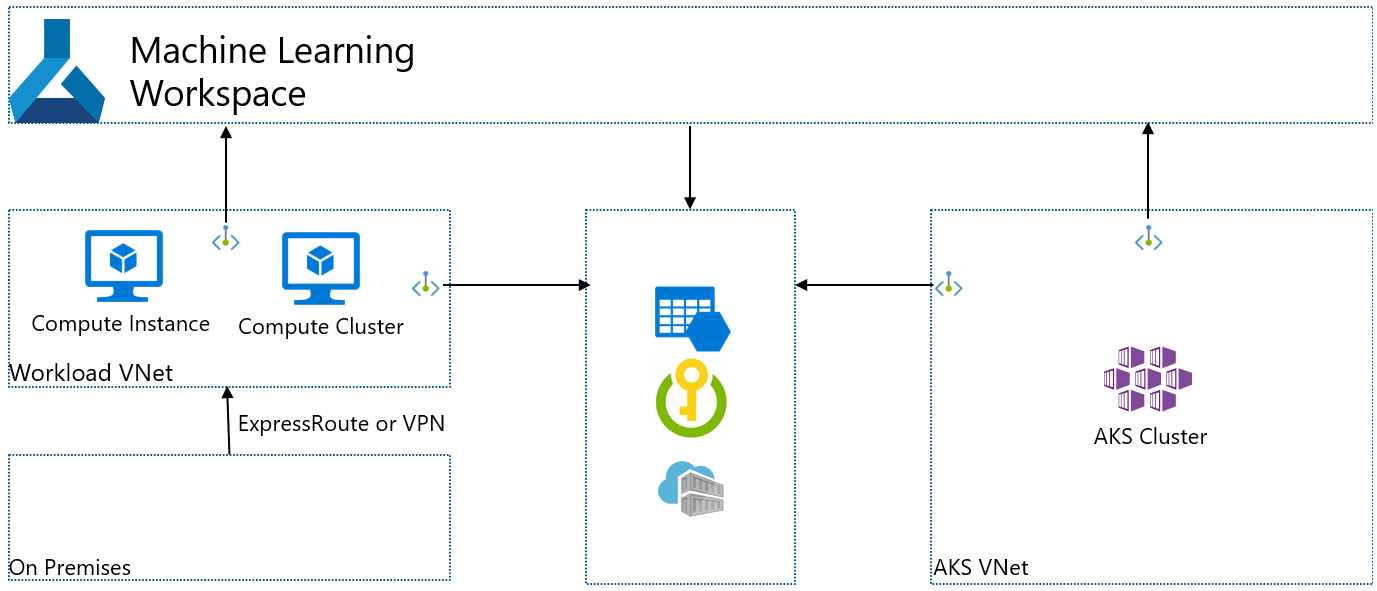
Scenario: endpoint online gestiti con accesso da indirizzi IP selezionati
L'abilitazione dell'accesso in ingresso dagli indirizzi IP selezionati è influenzata dall'impostazione in ingresso negli endpoint online gestiti. La tabella seguente illustra le possibili configurazioni per l'area di lavoro e le configurazioni di rete degli endpoint online gestite e il modo in cui influisce su entrambi. Per altre informazioni, vedere Isolamento di rete con gli endpoint online gestiti.
| Accesso alla rete pubblica dell'area di lavoro |
Accesso alla rete pubblica dell'endpoint online gestito |
L'area di lavoro rispetta gli indirizzi IP selezionati? |
L'endpoint online rispetta gli indirizzi IP selezionati? |
|---|---|---|---|
| Disabilitato | Disabilitato | No (tutto il traffico pubblico è stato rifiutato) | NO |
| Disabilitato | Attivata | No (tutto il traffico pubblico è stato rifiutato) | Non supportato |
| Abilitato da indirizzi IP selezionati | Disabilitato | Sì | NO |
| Abilitato da indirizzi IP selezionati | Attivata | Sì | Sì |
Nota
Se la configurazione dell'accesso alla rete pubblica dell'area di lavoro viene modificata da INDIRIZZI IP selezionati a disabilitati, gli enedpoint online gestiti continuano a rispettare gli INDIRIZZI IP selezionati. Se non si vogliono applicare gli indirizzi IP selezionati agli endpoint online, rimuovere gli indirizzi prima di selezionare Disabilitato per l'area di lavoro nel portale di Azure. Python SDK e l'interfaccia della riga di comando di Azure supportano questa modifica dopo o prima.
Scenario: endpoint batch con accesso da indirizzi IP selezionati
La configurazione dell'indirizzo IP selezionato non è supportata per gli endpoint batch. Non esiste alcun flag di accesso alla rete pubblica sugli endpoint batch. Se l'area di lavoro di Azure Machine Learning è disabilitata e il collegamento privato è abilitato, anche l'endpoint batch è privato. Se l'accesso alla rete pubblica dell'area di lavoro viene modificato da disabilitato a abilitato, gli endpoint batch rimangono privati e non diventano pubblici. Per altre informazioni, vedere Protezione degli endpoint batch.